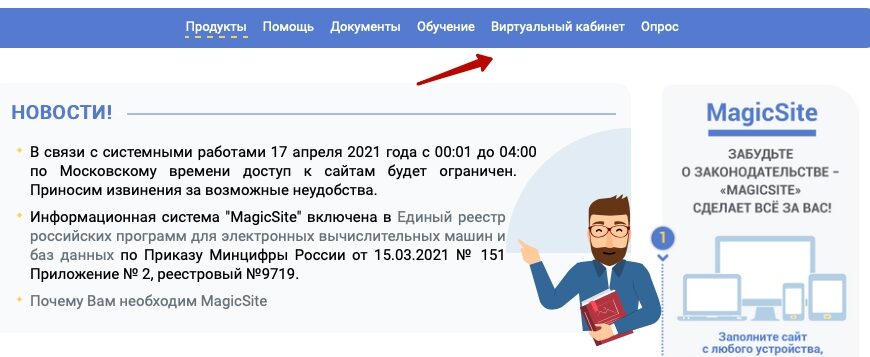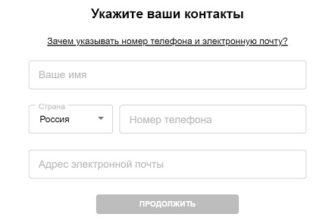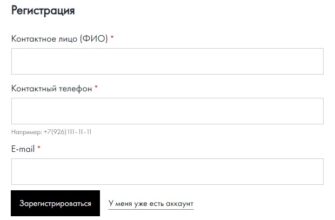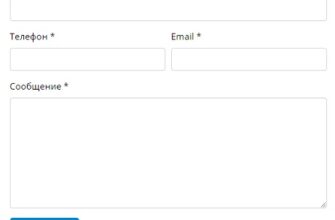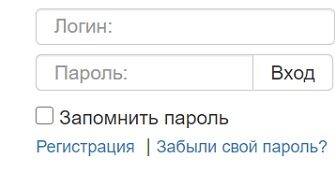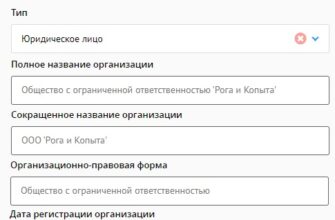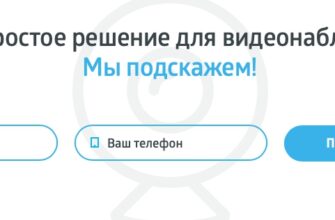Пошаговые инструкции по ЛК сайта Edusite.ru
Компания Е-Паблиш предоставляет программное обеспечение и разрабатывает онлайн-сервисы для образовательных учреждений. Все цифровые сервисы, разработанные и сопровождаемые данной компанией, полностью соответствуют законодательным нормам и требованиям. Воспользоваться информационными услугами Е-Паблиш можно при помощи официального портала компании, на котором работает конструктор сайтов, школьных портфолио. Также на сайте размещено много полезных продуктов. Для удобства пользователей на платформе Edusite.ru есть личный кабинет.
Регистрация личного кабинета
Процедуру создания учетной записи разработчики сервиса возложили на пользователей. Для регистрации личного кабинета необходимо выполнить несколько последовательных действий:
- Первым шагом является посещение главной страницы электронной платформы Е-Паблиш.
- В верхней строчке меню надо найти и активировать клавишу с пометкой «Виртуальный кабинет».
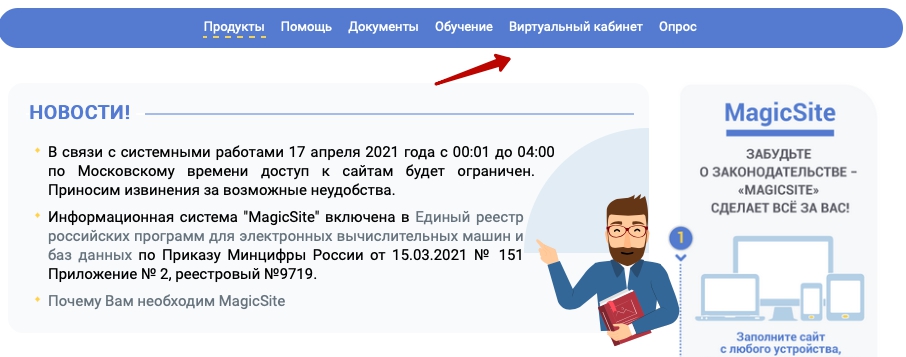
- После этого в автоматическом режиме откроется новая страница, на которой размещена форма авторизации.
- В нижней части данной формы находится активная клавиша, обозначенная надписью «Регистрация нового пользователя».
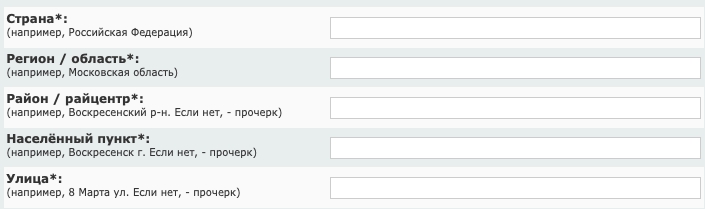
- Нажав на нее, пользователь переходит к регистрационной анкете. В выделенных строчках потребуется указать страну, наименование региона, населенного пункта, почтовый адрес учреждения.
- Ниже вносится информация о количестве педагогов. Показатель должен соответствовать действительности, именно столько ПИН-кодов будет выслано для личных портфолио.
- Далее требуется напечатать электронный адрес учебного заведения, на него поступит ссылка для активации учетной записи.
- В самой нижней строчке следует вписать контактный телефон учреждения.
- К следующей странице регистрационной анкеты можно перейти, нажав активную клавишу «Далее».
- Строчки в анкете заполняют, следуя подсказкам системы.
- В обязательном порядке водят символы с картинки для защиты от автоматической регистрации, затем заполненную анкету посылают на проверку.
- В течение нескольких минут после отправки анкеты на указанный в ней электронный адрес учреждения поступит письмо от администрации сервиса, подтверждающее процедуру регистрации. В нем будет размещена активная ссылка, переход по которой обязателен для подтверждения регистрационных действий.
- После перехода автоматическая система получит подтверждение электронного адреса, вписанного в регистрационную анкету. Информация из анкеты поступит на ручную проверку. В рабочие дни на эту процедуру уходит несколько минут, но в выходные и праздничные дни ожидание может затянуться.
Когда ручная стадия проверки данных пользователя будет окончена, на электронную почту поступит новое письмо. В нем будет сообщение о создании виртуального кабинета пользователя.
Важно! В сообщении будут предоставлены электронные ключи авторизации, которые необходимо сохранить.
После получения второго письма процедура регистрации будет окончена, пользователь сможет выполнить вход в свой виртуальный кабинет.
Вход в личный кабинет
Располагая электронными ключами от учетной записи, можно выполнить авторизацию в виртуальном кабинете.
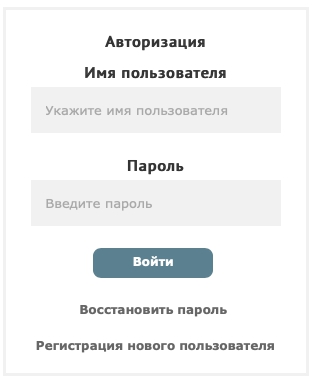
Для того чтобы выполнить вход в свой электронный кабинет, необходимо придерживаться такого алгоритма действий:
- В первую очередь, потребуется войти на сайт Е-Паблиш.
- В шапке главной страницы найти и активировать кнопку с пометкой «Виртуальный кабинет».
- На открывшейся странице будет размещена компактная форма авторизации.
- В выделенных строчках указывают имя пользователя и уникальный пароль, полученные в процессе регистрации.
- Заполненную форму отправляют на обработку нажатием кнопки «Войти».
- Если ключи авторизации вписаны правильно, то переход в кабинет произойдет в течение нескольких секунд.
При сложностях с авторизацией в первую очередь следует проверить правильность заполнения формы.
Как восстановить пароль
При потере уникального пароля восстановить доступ к виртуальному кабинету можно при помощи отдельной электронной формы. Перейти к ней можно из формы авторизации, воспользовавшись кнопкой с пометкой «Забыли пароль».
В форму вписывают имя пользователя и электронный адрес, указанный при первичной регистрации. Нужно активировать кнопку «Отправить», а затем следует дождаться ответа на указанный электронный адрес. В письме будет содержаться подробная инструкция для восстановления пароля.
Для ситуаций, когда имя пользователя утрачено вместе с персональным паролем, действует другая методика восстановления доступа к виртуальному кабинету. Потребуется выслать сканированную версию письма, заверенного печатью учреждения, на адрес электронной почты данной платформы. В заголовке указывают «Восстановление виртуального кабинета».
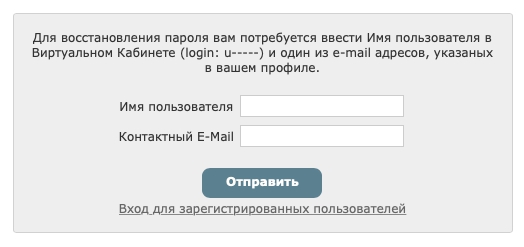
Функции личного кабинета
Электронный кабинет снабжен разным функционалом для платного и бесплатного применения. В облегченной бесплатной версии есть возможность приступить к созданию сайта. Для полноценного доступа к функционалу сервиса необходимо выбрать тарифный план, произвести оплату.
В виртуальном кабинете пользователь формирует свой заказ, счёт для оплаты и другую отчетную документацию.
После оплаты услуг сервиса сотрудникам учебного заведения становится доступен конструктор для создания сайтов, системная поддержка сотрудников проекта, различные электронные инструменты.
Важно! Функциональный электронный кабинет позволяет создать оригинальный сайт, дополнить его персональными портфолио педагогов и разместить на нем важную информацию.
Пользователям доступны обновления, оперативная связь с технической службой сервиса. Программное обеспечение имеет простой и понятный формат.